本記事ではASUSのプロフェッショナル向け27型WQHD液晶ディスプレイ『ASUS ProArt PA278QV』をレビューしています。工場出荷時に色差ΔE<2でキャリブレーション済みのため、買ってすぐに成果物の色味調整に使えるモニターです。
今回ご紹介する『ASUS ProArt PA278QV』はクリエイター向けのプロフェッショナル仕様モニターです。
特に、フォトショップやイラストレーターを使ってA4サイズやB5サイズの成果物を作成するクリエイターの方にはうれしい機能が満載!

普通のモニターと比べて決定的に違うのは、以下の5つ。
- ディスプレイ単体で、ルーラーやグリッドを表示できる
- 実物大のA4やB5サイズのフレームを表示可能で、成果物の実際のイメージをつかみやすい
- ディスプレイの下側ベゼルが定規になっている
- 色精度(ΔE
<2)を保証するようキャリブレーション済みで、印刷物などの色味をつかみやすい - 常に自分に最適な角度に調整可能な高性能スタンド採用
ΔE は「色差 」と言って、モニターに表示される色と人間の目が感じる色にどれだけの違いがあるかを数値で表したもの。値が小さいほど色に違いがない。
 はしかん
はしかんつまり、『ASUS ProArt PA278QV』は工場出荷時に色差がΔE2以下になるよう調整済みなので、目指す色味を再現しやすいモニターってことですね!
また、基本スペックも不足はなく、
- 27インチWQHD(2,560 x 1,440)ノングレアIPS液晶パネル搭載
- 9つの映像モードと豊富な色調整機能を搭載
- 4段階のブルーライト軽減機能搭載
- フリッカーフリー
- 映像入力はHDMI(v1.4)、DisplayPort1.2、MiniDisplayPort、DVI-D、に対応
- 内蔵USBハブ搭載
- ステレオスピーカー内蔵
TYPE-C入力がないのと、リフレッシュレートが60Hzなので高速アクションゲームには向いていませんが、それ以外は全部入りの万能モニターです。
今回はそんな『ASUS ProArt PA278QV』を写真多めでじっくりご紹介していきます!
本記事はメーカー様よりサンプル品をお貸し出し頂き作成しています。

- とても明るく発色が良いディスプレイ
- USBポートが4つある
- HDMIポートが1つのみ
ASUS ProArt PA278QV の概要
スペック
| ディスプレイサイズ | 27インチ(16:9) |
| 液晶パネル | IPSノングレア液晶パネル |
| 解像度 | WQHD(2,560 x 1,440) |
| リフレッシュレート | 60Hz |
| 輝度 | 350 cd/m² |
| コントラスト比 | 1000:1 |
| 応答速度 | ≤5ms |
| グラフィック性能および クリエイティブ機能 | Trace Freeテクノロジー ProArt Preset : 9 Modes(sRGBモード/Sceneryモード/Standardモード/Readingモード/Rec. 709 Mode/Darkroomモード/Rapid Rendering/User Mode 1/User Mode 2) 色温度設定モード数:4モード 最大ΔE:ΔE< 2 設定可能ガンマ値:1.8/2.0/2.2/2.4/2.6 色調整機能:6色調整機能(R,G,B,C,M,Y) Quick Fit機能(方眼/Paper/ルーラー) HDCP:対応 ブルーライト軽減機能 Adaptive-Sync:対応 |
| 消費電力 | 使用時:18.6W以下 スタンバイ時:0.5W |
| 映像入力 | HDMI1.4、DVI-D(Dual Link)、Mini DisplayPort 1.2、DisplayPort1.2 |
| オーディオ入力 | 3.5mmイヤホンジャック |
| ヘッドホン出力 | 3.5mmイヤホンジャック |
| スピーカー | ステレオスピーカー(2W + 2W) |
| 本体稼働範囲 | 上下角度調節(チルト): +35°~下5° 左右角度調節(スウィーベル):左+90°~右-90° 高さ調節:0mm~150mm 対応VESA規格:100mm×100mm |
| 本体サイズ(スタンドあり) | 高さ(最大):532mm 高さ(最小):382mm 幅:615mm 奥行き:226mm |
| 本体重量 | 約7.72kg |
| 保証期間 | 購入日より3年間の日本国内保証 ZBD(ドット欠け)保証:購入日より3年間の日本国内保証 |
 はしかん
はしかん地味にハードウェア保証が3年付いているのと、液晶パネルのドット欠け保証まで3年付いているのも見逃せないポイントですね!
外観と付属品

内容物はこちら。
- ディスプレイ本体
- スタンド
- 台座
- HDMIケーブル
- Mini DisplayPort to Display Port ケーブル 1本
- USBケーブル 1本
- 電源ケーブル
- 取扱説明書
- 保証書
- キャリブレーションレポート

付属するケーブルは、左から電源ケーブル、HDMIケーブル、Mini DisplayPort to Display Port ケーブル、USBケーブルの計4本。

説明書と保証書にくわえ、個別に色調整済みであることを証明するキャリブレーションレポートと、「CalMAN Verified」の認定証が入っています。
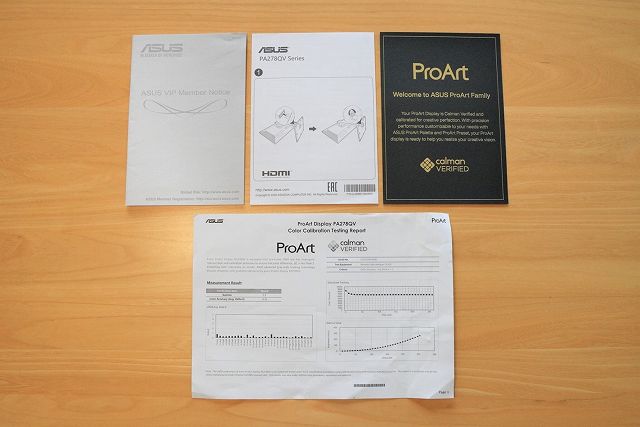
 はしかん
はしかんシビアな色調整が求められる現場ですぐに使えるというのは嬉しいポイント!
本体を細かく見ていきます。まずは台座部分から。
台座部分はシルバーで、ヘアライン加工されたマットな質感。

台座手前部分に「ProArt」のロゴがプリントされています。
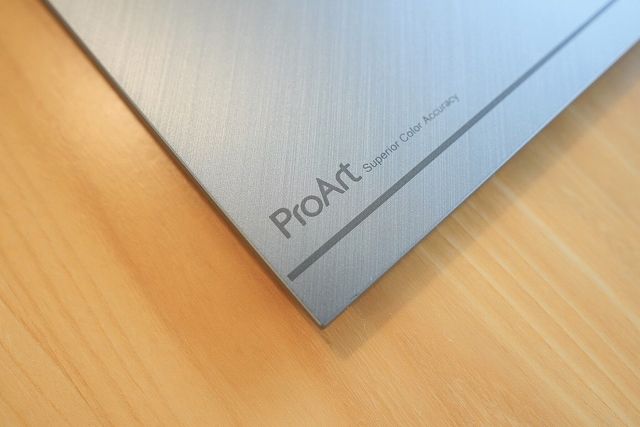
台座の裏面はゴム足が合計9個貼り付けられていて、しっかりデスクに置けます。

スタンドを固定するネジは手で回せます。

スタンドは背面がシルバーで裏面がブラック仕上げ。

モニター本体への固定は工具もネジも不要な新設設計。

下側にはケーブルを通す穴が設けられています。

内側にはモニターを上下させるためのレールが見えます。
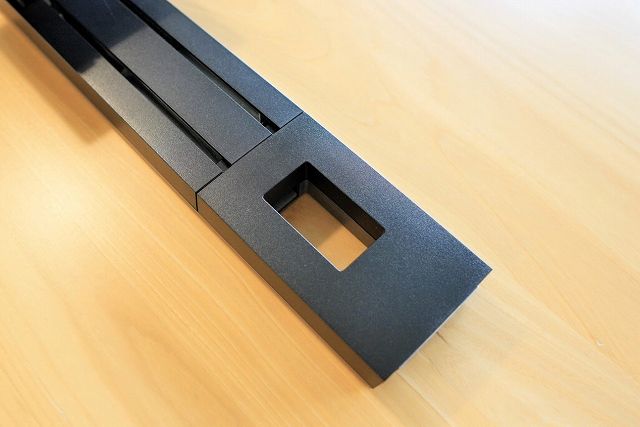
組み立て方は、スタンドを台座に突き刺して・・。

裏からネジで止めます。

スタンドができたらモニターを取り付けます。

上側をひっかけて・・・。

「ガチャッ」とはめれば完成です。超絶簡単。

続いてディスプレイの可動範囲をチェックします。
まずは上下の可動範囲。この状態が一番高い状態。この状態で高さが532mm。

一番低い状態で高さ382mmで、15cmほどの可動範囲があります。

裏側から見た一番高い状態。

下げるとスタンド上部が飛び出るほど下がります笑

 はしかん
はしかんこれだけ動けばバッチリちょうど良い高さに調整できそう!
左右の可動域も広く、最大で90°まで回転します。

左側も同様。

上下のチルト角も上方向は+35°。

下方向は-5°までの範囲で調整可能です。

さらに縦方向にも回転可能です。

しかも片方向だけではなく・・。

逆方向の90度回転にも対応しています。自由自在ですね。

続いてコネクタ部分。電源ケーブルと主電源スイッチはディスプレイに向かって右側にあります。

左側にコネクタ類が集まっています。
左からDVI-D(Dual Link)、HDMI1.4、DisplayPort1.2、Mini DisplayPort 1.2、オーディオ入力、オーディオ出力、USB(PC接続用)、USB3.0ポート x2となります。

ディスプレイに向かって左側面にもUSB3.0が2ポートあるので、合計4つのUSB3.0ポートが搭載されています。

法人にはうれしいケンジントンロックも装備。

ディスプレイ表面。下側のベゼルには長さを測れるようにゲージが付いています。

中央にASUSのロゴ。

メニューボタンは右側についており、電源ボタンと合わせると6つのボタンで操作します。

ベゼルはかなり薄いデザイン。

同じディスプレイを2枚並べてもこれならあまり気になることはなさそうです。

ディスプレイ背面もヘアライン加工されたデザイン。

スタンド上部にASUSのロゴがあります。

ディスプレイ背面とスタンド背面にもブランドロゴがプリントされています。

スタンドの横にディスプレイの可動域を示す記述があります。ASUSのエルゴノミクスデザインを採用したモニターには必ず書いてありますね。

ケーブルを通す穴。

VESAマウントにも対応しており、取り付けネジも最初から付いています。

スピーカーはディスプレイ背面のスリットの中に上向きについているため、音が上方向に広がっていく感じです。

特徴
QuickFitバーチャルスケール機能搭載
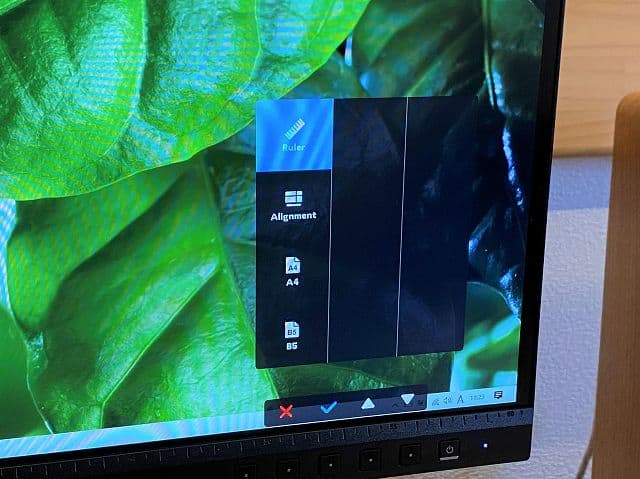
メニューボタンを1回押すと呼び出せるQuickFitメニューから4つのスケール表示が可能で、これが非常に便利。
ルーラー表示では、左側面と上部にこのようにメモリを表示できます。これで簡単に縦横比などを計測できます。
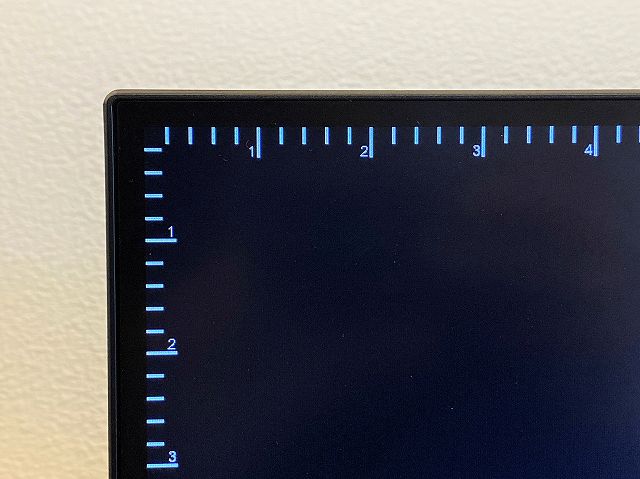
グリッドを表示すれば、画面の構成比やオブジェクトの配置バランスなどを決める目安にできるので、お仕事によってはずっと出しておいてもよい機能かもしれません。
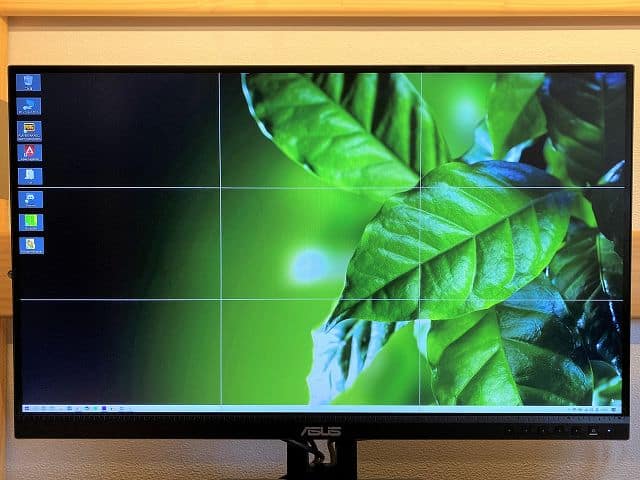
A4のスケール表示。実際にプリントした際のイメージを実物大で確認することができるので、文字やオブジェクトの大きさを判断するのに非常に役立ちます。
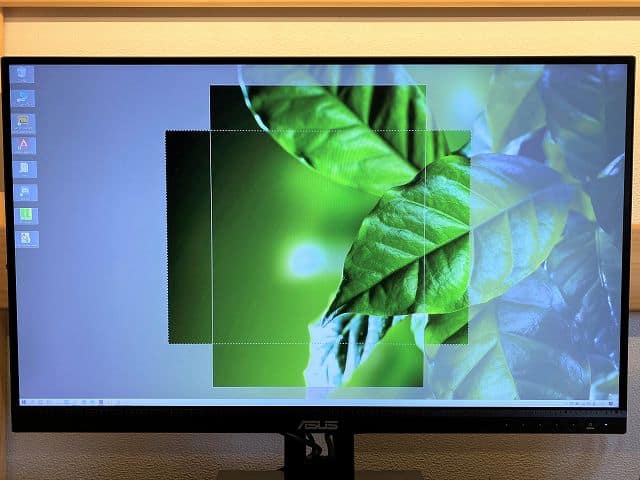
こちらはB5表示。A4とB5の2種類に対応しています。
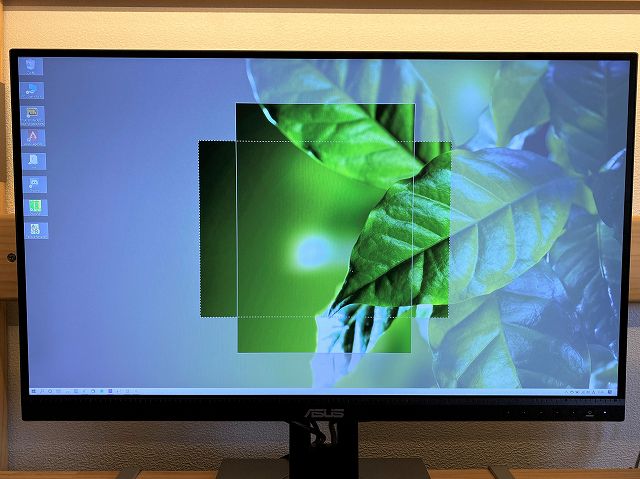
「CalMAN Verified」 ΔE<2の色精度を保証
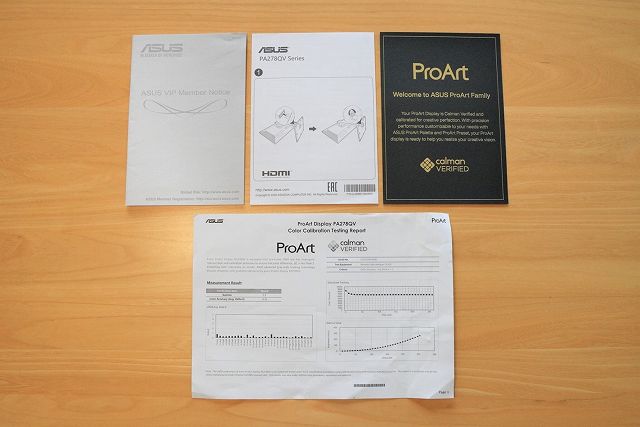
ディスプレイに表示される色と、実物の色の差を可能な限り少なくすることを目指して作られているモニターなので、ここが一番のポイントと言っても過言ではありません。
工場出荷前に一台一台キャリブレーションが行われ、実物により近い色表現を可能にしています。
ProArtプリセットで色域を素早く調整可能
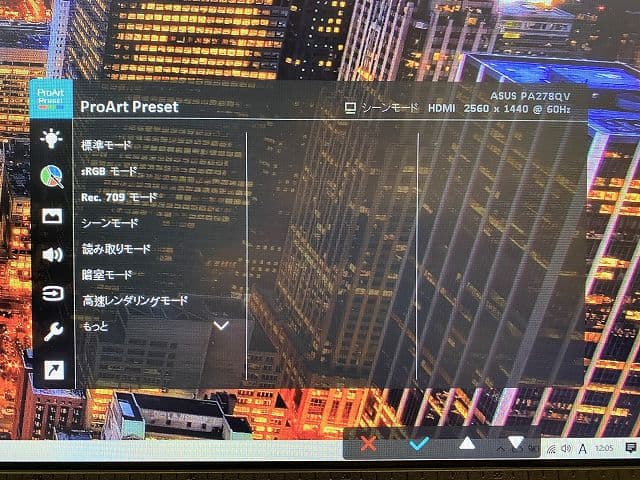
メニューの先頭に「ProArt Preset」選択画面メニューがあるので、色調補正や動画編集、イラスト作成などの作業に合わせて素早く色合いの調整が可能です。
各モードの規定値はこのようになっています。
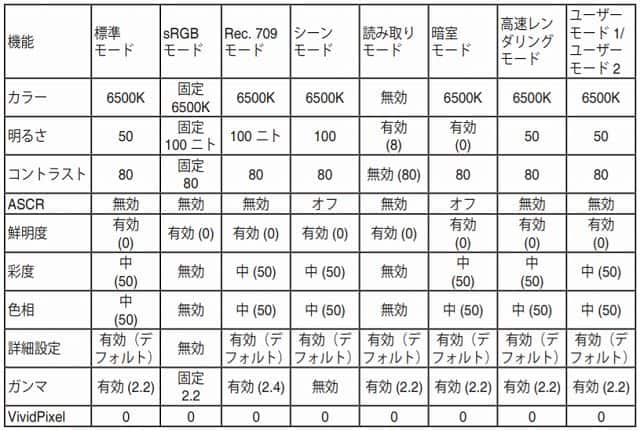
ASUS ProArt PA278QV ユーザーガイドから抜粋(https://dlcdnets.asus.com/pub/ASUS/LCD%20Monitors/PA278QV/PA278QV_Japanese.pdf)
 はしかん
はしかんユーザーモードが2つあるので、細かい調整も可能。キャリブレーションツールと組み合わせれば思ったとおりの色合いに調整できそうです。
最適なポジションで作業可能なエルゴノミクスデザイン採用

VESAマウントにも対応しているためモニターアームとの組み合わせも可能ですが、純正スタンドだけでも十分な可動域を確保できます。
高さも15cmという可動範囲があるため、好みに応じて最適なポジションで作業可能です。
使ってみた感想
とても明るく発色が良いディスプレイ

このモニターを使ってみて一番最初に感じたのは、「とても明るく発色の良いモニターだな」ということ。
 はしかん
はしかん夜景の壁紙を見てるだけでも惚れ惚れしますね
周囲が明るい環境でも十分な明るさを出せるので、よく日の当たる明るいオフィスでも全く問題なく使えます。

僕のようなロフトベッド下の若干暗めの環境だと、明るさを20くらいまで下げてちょうど良いレベルでした。

キャリブレーションツールで色域を測定。
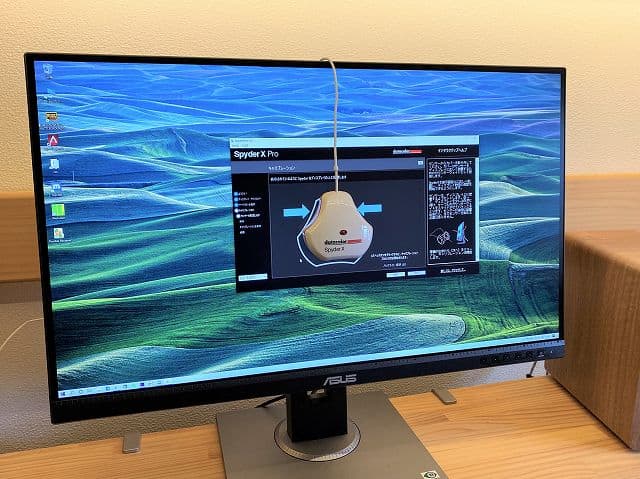
結果はsRGB=99%、NTSC=72%、AdobeRGB=76%、P3=81%。
カタログスペックのsRGB=100%とは誤差の範囲なので、ほぼ100%のsRGBカバー率と判断してよいでしょう。
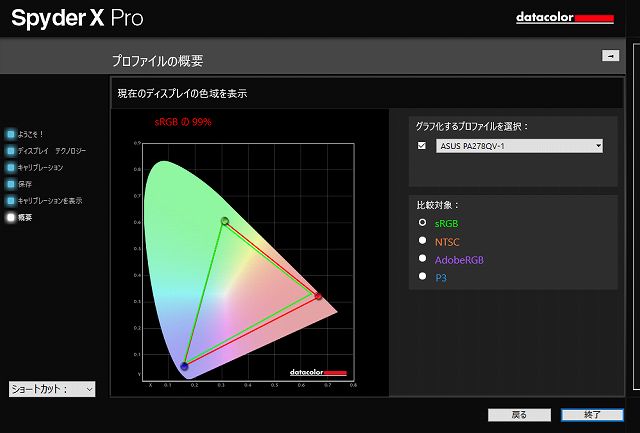
 はしかん
はしかん見た目の鮮やかさからも豊かな色表現力を感じるので、映像表現力は文句なしですね!
グリッド表示は便利
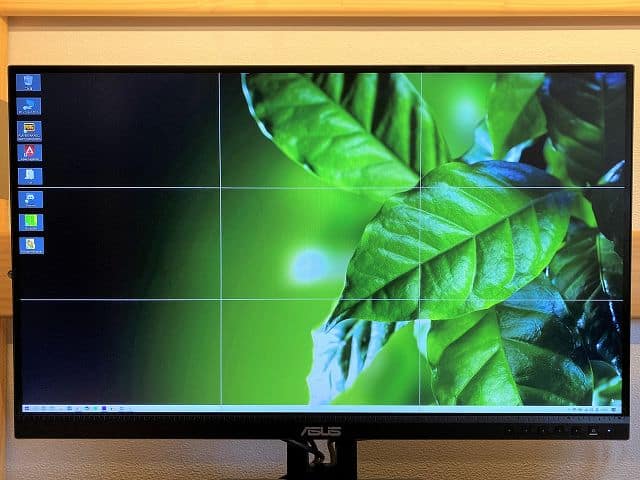
スマホで写真を撮るときにもグリッド表示があると構図が決めやすくなりますが、それと同じ効果をモニター単体で実現可能です。
 はしかん
はしかん全画面表示で構図をチェックするときに使えそう。
USBポートが4つあるので周辺機器がすっきり

モニター自体にUSBハブの機能を搭載しているので、たくさんのUSB機器を使う場合はモニターに集約することが可能です。
PC本体のUSBポートが少ない場合に助かる機能ですね。
残念なポイント
HDMIポートがもう一つほしい

豊富な入力ポートで拡張性が高い反面、それぞれのポートが1つずつしかありません。
そのため、複数のHDMI機器を接続したい方にはおすすめできません。
このポート構成で事足りる場合や、途中にHDMIセレクタをかませて使う方にはあまり影響はありません。
このモニターに関しては、気になった点としては正直このくらいしかありませんでした。
まとめ
本記事では『ASUS ProArt PA278QV』をレビューしました。

明るくて発色のよい液晶パネルと、使い勝手の良いWQHDの解像度で、クリエイティブな作業にピッタリのプロフェッショナル向け27インチモニターでした。
 はしかん
はしかんグリッド表示や実物大のA4サイズ、B5サイズのフレームを表示できるのはこのモニターの強みです。
- ディスプレイ単体で、ルーラーやグリッドを表示できる
- 実物大のA4やB5サイズのフレームを表示可能で、成果物の実際のイメージをつかみやすい
- ディスプレイの下側ベゼルが定規になっている
- 色精度(ΔE <2)を保証するようキャリブレーション済みで、印刷物などの色味をつかみやすい
- 常に自分に最適な角度に調整可能な高性能スタンド採用
- 27インチWQHD(2,560 x 1,440)ノングレアIPS液晶パネル搭載
- 9つの映像モードと豊富な色調整機能を搭載
- 4段階のブルーライト軽減機能搭載
- フリッカーフリー
- 映像入力はHDMI(v1.4)、DisplayPort1.2、MiniDisplayPort、DVI-D、に対応
- 内蔵USBハブ搭載
- ステレオスピーカー内蔵
惜しかった点
- HDMI入力が2つ欲しかった
はしかん評価
| デザイン | ヘアライン仕上げの高級感とベゼルレスデザインがかっこいい | |
| 品質 | 美しい仕上がりで細部にきになる点はなし | |
| 画質 | sRGBカバー率100%の明るくて発色のよい液晶パネル | |
| 使い勝手 | グリッド表示や実物大A4フレーム表示機能などクリエイターに便利な機能が豊富 | |
| サポート | 3年間のハード保証とドット欠け保証で安心して使える |
 はしかん
はしかん3年の保証期間があるので3年毎日使うとして計算すると、1日あたり約41円で買える計算になります。良いものを長く使いたいとお考えの方には非常にコスパの良い買い物かも!
以上、はしかん(@hashikan3)がお伝えしました。




コメント